excel如何按笔划排序 按姓氏笔划排序 姓名排序
1、打开数据表。
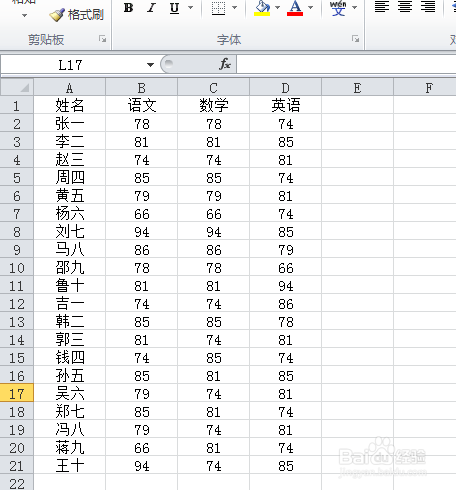
2、选中数据区,任意单元格。点击数据。

3、点击排序。

4、弹出对话框,点击主要关键字右边的下三角,选择姓名。
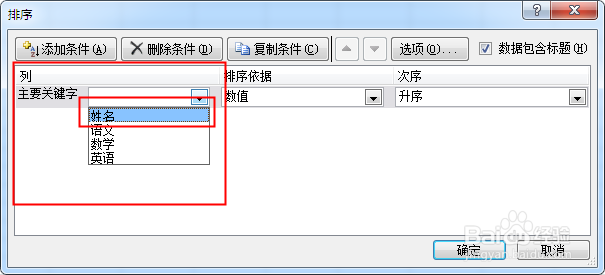
5、点击右边的选项按钮。

6、弹出对话框,点击方法下的笔划排序。
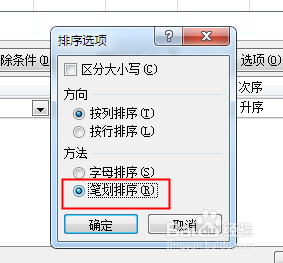
7、确定之后,数据的顺序就排列好了。
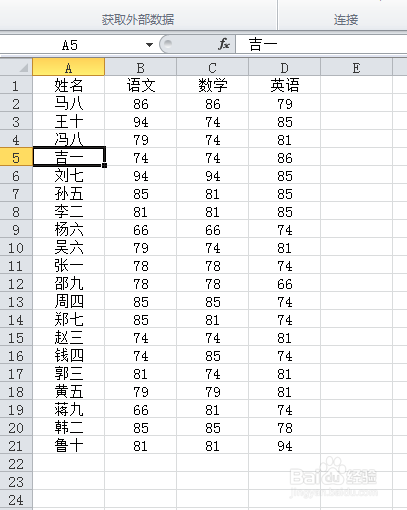
声明:本网站引用、摘录或转载内容仅供网站访问者交流或参考,不代表本站立场,如存在版权或非法内容,请联系站长删除,联系邮箱:site.kefu@qq.com。
阅读量:64
阅读量:129
阅读量:102
阅读量:70
阅读量:98